Видеоинструкция
Инструкция: как начать работу
Эта небольшая инструкция поможет вам начать работу с системой и найти новых клиентов.
Шаг 1. Регистрация
Зарегистрируйтесь в системе по ссылке.
Шаг 2. Пополнить баланс
Пополните баланс
Рекомендуем пополнять на 3 000 руб. Этого хватит на месяц использования сервиса.
Также вы можете пополнить баланс на 1 500 руб. (тестовый период на 15 дней).

Шаг 3. Добавить сообщества для отслеживания
Перейдите в раздел Добавить сообщества и добавьте сообщества, в которые вступают ваши потенциальные клиенты.
Это могут быть сообщества конкурентов, тематические сообщества, сообщества смежной тематики. Подумайте в какие группы или паблики могут вступать люди, когда им нужен ваш товар или услуга.
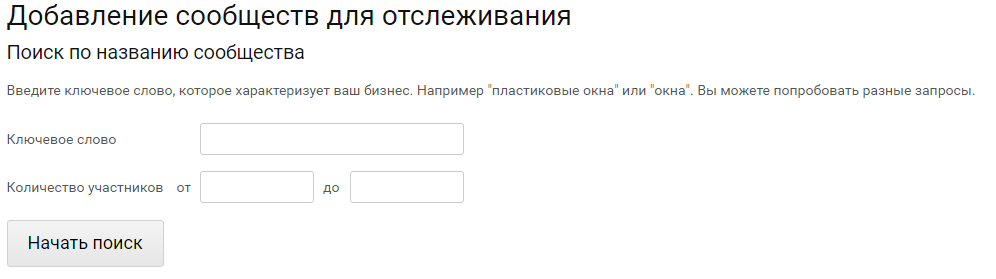
Шаг 4. Подключите ваш аккаунт ВКонтакте с вашим рекламным кабинетом
Для синхронизации с рекламным кабинетом необходимо подключить ваш аккаунт ВКонтакте. Наш сервис автоматически каждые 5 минут добавляет новых определившихся людей в ваш рекламный кабинет.
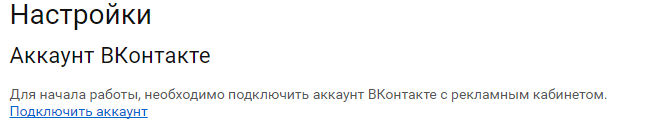
Настройка в рекламном кабинете ВКонтакте
Рекламу можно делать в формате тизеров (показывается на компьютерах снизу под меню) и в формате рекламной записи от имени сообщества. Мы рекомендуем использовать формат рекламной записи (показывается на всех устройствах в ленте новостей).
Так выглядят рекламные записи:
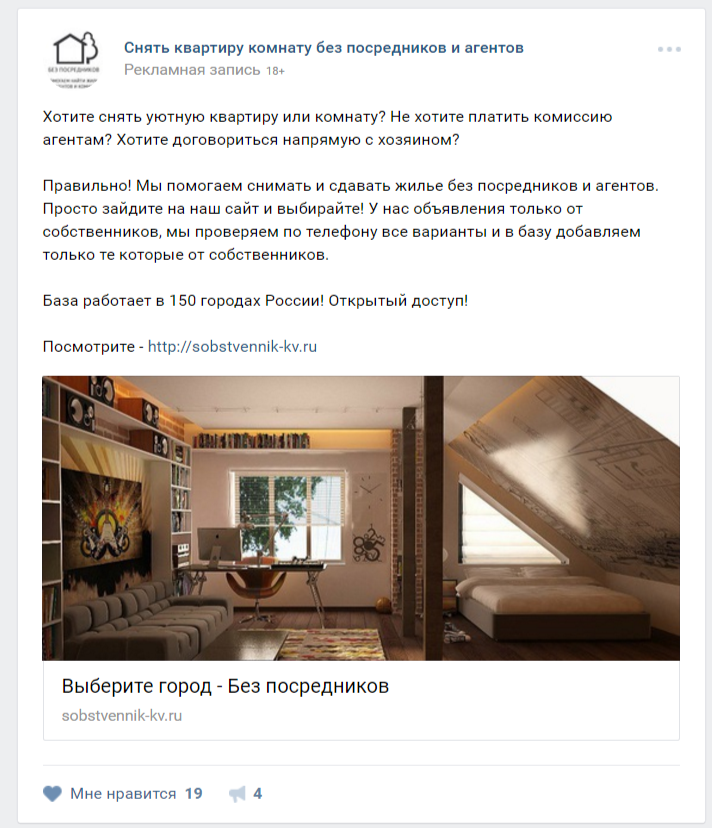
Шаг 5. Создайте рекламный кабинет ВКонтакте
У обычного пользователя ВКонтакте не активирован рекламный кабинет. Однако это сделать очень просто, зайдите на эту страницу и создайте любое объявление (например "запись в сообществе"), запускать объявление не обязательно. Создание объявления активирует рекламный кабинет ВКонтакте и позволит нашему сервису начать работать.
Пропустите этот шаг если у вас уже есть хотя бы одно объявление.
Шаг 6. Создаем объявление
Заходим в рекламный кабинет ВКонтакте и выбираем "Запись в сообществе". Если у вас нет сообщества - создайте его и оформите. В этом посте (записи) нужно сформировать максимально интересное предложение, обязательно дополните изображениями.
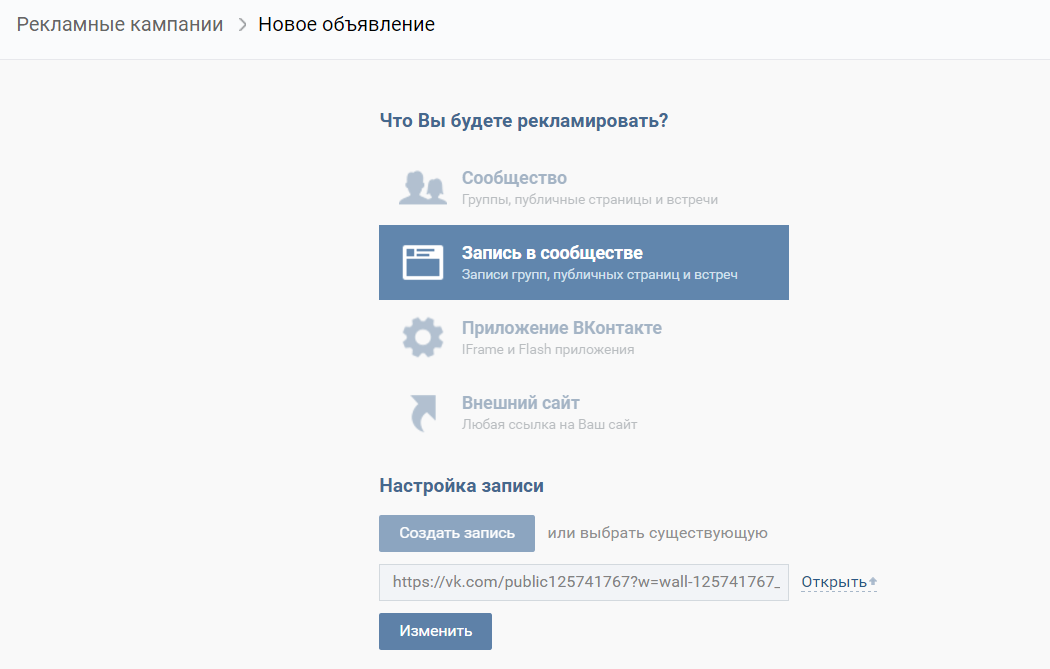
Шаг 7. Настройте целевую аудиторию
После добавления записи, можно настроить параметры целевой аудитории (в дополнение к фильтру по новым вступившим).
Можно выбрать пол, город, возраст, и так далее.
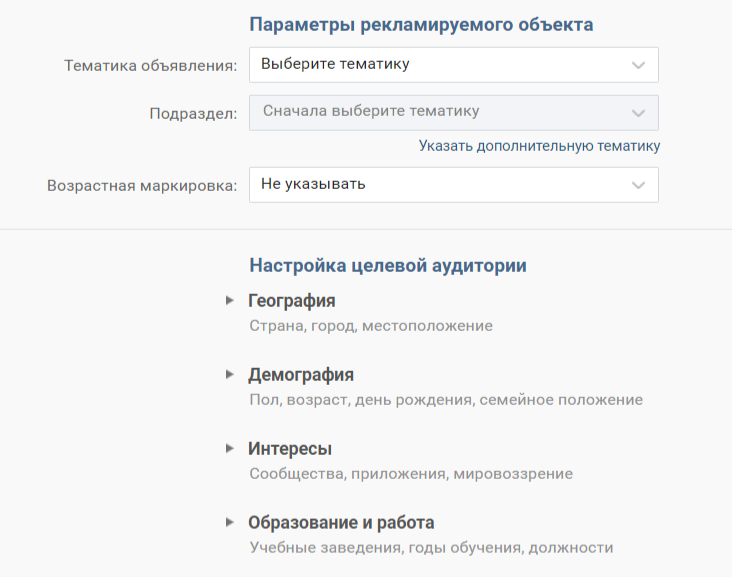
Шаг 8. Укажите группу ретаргетинга "Soc Advert" (важно)
Теперь самый важный шаг, нужно указать "Soc Advert" в поле "Аудитории ретаргетинга". Обратите внимание, что аудиторию нужно выбрать в разделе "Дополнительные параметры", а не "Настройки сохранения аудитории".
Аудитория ретаргетинга "Soc Advert" была автоматически создана после подключения аккаунта ВКонтакте к нашему сервису, в неё будут автоматически добавляться люди, которые недавно вступили в выбранные вами сообщества.
Внимание! По правилам ВКонтакте, целевая аудитория объявления должна быть хотя бы 100 человек. Поэтому если у вас не удается сохранить объявление из-за малой целевой аудитории, то подождите пока соберется хотя бы 100 вступивших. В зависимости от количества групп, это может занять от 10 минут до нескольких часов.
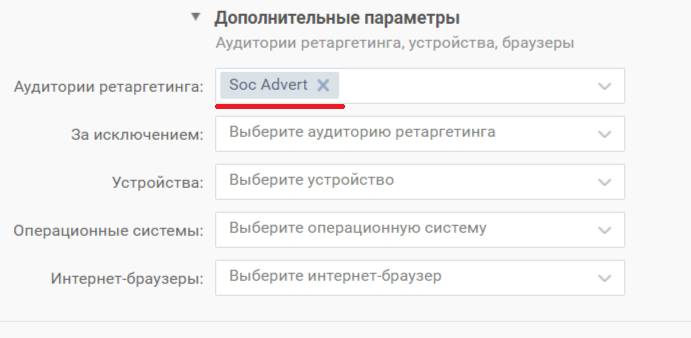
Шаг 9. Укажите стоимость показов
Для начала советуем указать 25% от рекомендуемой стоимости (ВКонтакте завышает рекомендуемую стоимость).
Если у вас будет мало показов - постепенно увеличивайте цену, 30%, 40%, 50%, 60%, 70%, 80% и так далее.
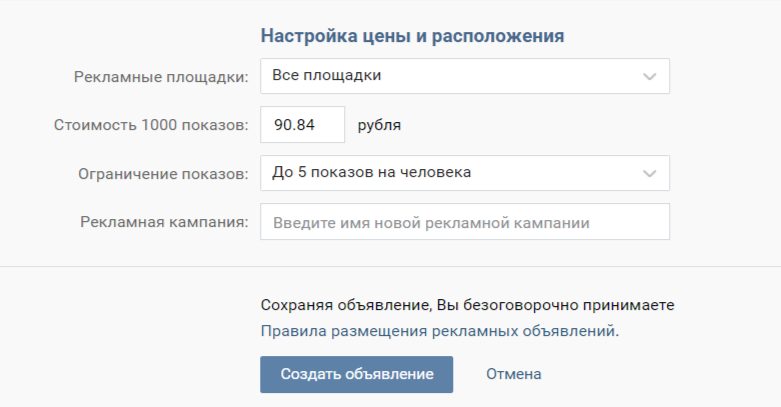
Шаг 10. Сохраните
После установки всех параметров нажмите кнопку "Создать объявление".
Так выглядит готовое объявление. Для начала показов вам нажать на статус "Остановлено" и поменять его на "Запущено". Не забудьте также пополнить баланс рекламного кабинета ВКонтакте (если вы этого ещё не сделали).
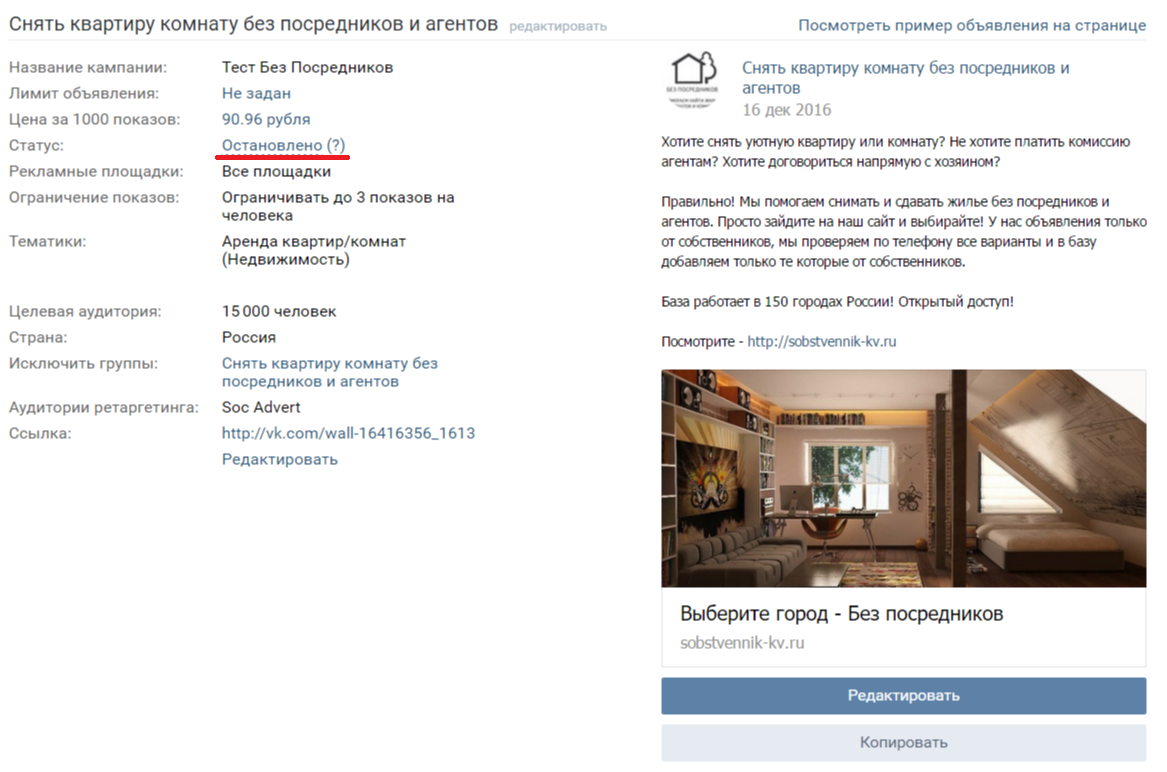
Что делать если я хочу рекламировать несколько разных тематик?
Если вы хотите рекламировать несколько разных тематик, то советуем использовать функцию проектов. Подробнее...с
Остались вопросы?
Если у вас возникли вопросы или сложности с настройкой - смело звоните в нашу поддержку 8 (800) 551-45-63.
Мы обязательно поможем с настройкой. Звонок бесплатный по всей России.
Также вы можете заказать настройку под ключ или аудит вашей рекламной кампании.
